{autotoc enabled=yes}
Convertire da Word a PDF e da Word a PDF/A
Il PDF è il formato file più utilizzato al mondo per la conservazione dei documenti, per l'invio e la pubblicazione.
Esistono molti servizi online per convertire file di diversi formati in PDF e molti programmi gratis e/o a pagamento che permettono la trasformazione di file in PDF in loco.
La richiesta più frequente è convertire Word in PDF e viceversa.
Molti non sanno che già dalla versione Word 2010 è possibile trasformare file da Word a PDF senza ricorrere a strumenti esterni e che dalla versione Word 2013 è possibile anche trasformare file da Word a PDF/A.
Praticamente Microsoft Word funge da convertitore Word PDF.
Questa è una funzione molto utile specialmente per chi elabora testi che poi deve trasformare da Word a PDF o PDF/A, per esempio Avvocati, Laureandi, ecc. o per chi deve scrivere una semplice comunicazione da inviare in PDF.
Trasformare file Word in PDF e file Word in PDF/A è un'operazione estremamente semplice, ti spiego come fare.
Avvia Word e crea un nuovo documento oppure apri un documento esistente.
Salva il documento come fai di solito senza chiudere.
Convertire Word in PDF
Ricorda che puoi trasformare Word in PDF con Microsoft Word 2010 e versioni successive.
Dopo aver salvato il documento Word, clicca File nella barra del menu.
Nel menu a sinistra clicca Esporta
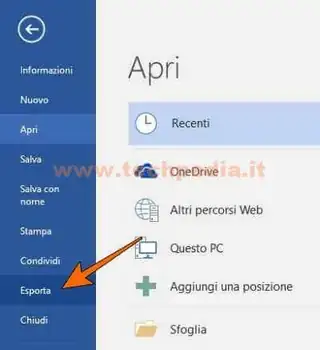
Nel pannello che si apre seleziona nel menu Crea documento PDF/XPS e poi clicca sul pulsante Crea PDF/XPS

Si apre il pannello di navigazione per salvare il file PDF.
Seleziona la cartella di destinazione e assegna un nome al file PDF, alla fine clicca Salva.
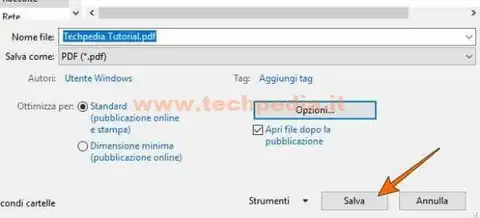
Attendi pochi istanti per passare da Word a PDF.
Convertire Word in PDF/A
Ricorda che puoi trasformare Word in PDF/A con Microsoft Word 2013 e versioni successive.
Dopo aver salvato il documento Word, clicca File nella barra del menu.
Nel menu a sinistra clicca Esporta
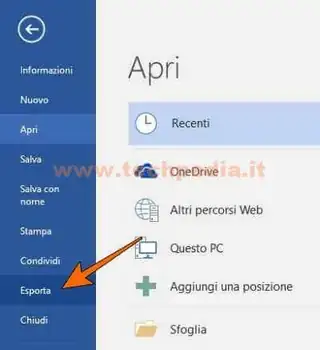
Nel pannello che si apre seleziona nel menu Crea documento PDF/XPS e poi clicca sul pulsante Crea PDF/XPS

Si apre il pannello di navigazione per salvare il file PDF.
Seleziona la cartella di destinazione e assegna un nome al file PDF, poi clicca Opzioni.
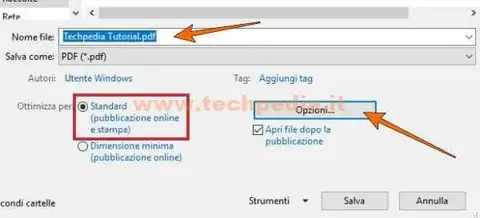
Si apre il pannello delle opzioni di salvataggio, metti la spunta a Conforme a ISO 19005-1 (PDF/A) e poi clicca OK.
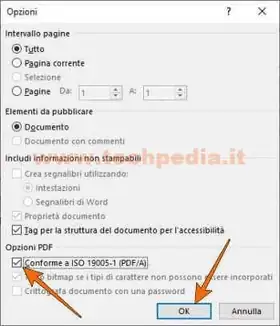
Ora clicca Salva.
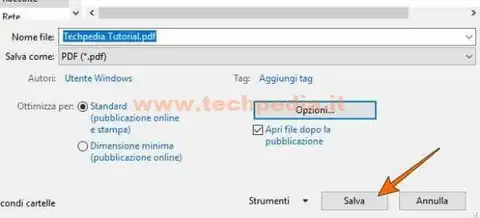
Attendi qualche istante per passare da Word a PDF/A.
Conclusioni da Word a PDF e da Word a PDF/A
Avere Microsoft Word che converte Word in PDF e che addirittura trasforma file Word in PDF/A è una vera comodità, perchè evita ulteriori passaggi e quindi un'inutile perdita di tempo... come si sa il tempo è denaro.
Con Word, inoltre, puoi anche convertire PDF a Word, cioè trasformare i file PDF a Word per copiarne i contenuti o editarlo.
Il mio consiglio è quello di evitare l'utilizzo di servizi online per trasformare documenti delicati in PDF, specialmente dove sono presenti informazioni estremamente sensibili, ma preferire in questi casi Microsoft Office o programmi affidabili come PDFCreator.
Considera che trasformare file in PDF con PDFCreator rispetta la tua privacy, perché la trasformazione di Word in PDF o Word in PDF/A avviene in locale, cioè i documenti i non si muovono dal computer, inoltre PDFCreator ti permette anche di trasformare un PDF in PDF/A.
QR Code per aprire l'articolo su altri dispositivi
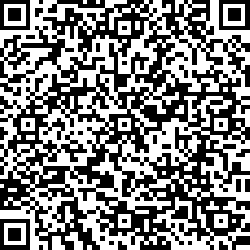
Autore: Pasquale Romano Linkedin


